|
|
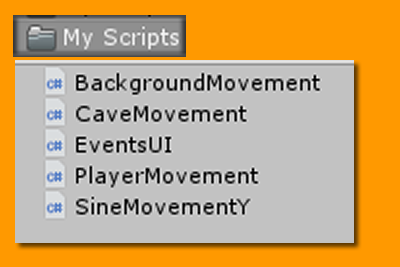 |
|
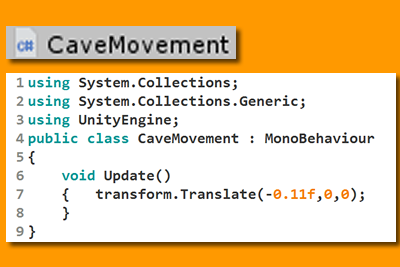 |
|
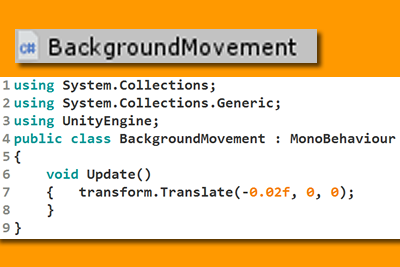 |
SineMovementY.Cs
|
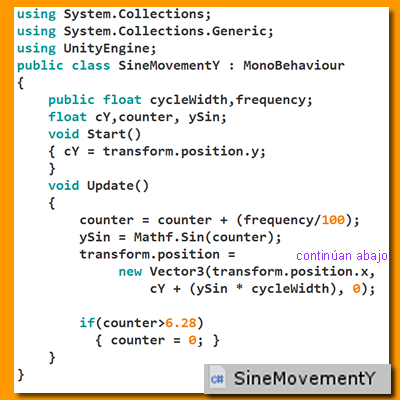 |
PlayerMovement.Cs
|
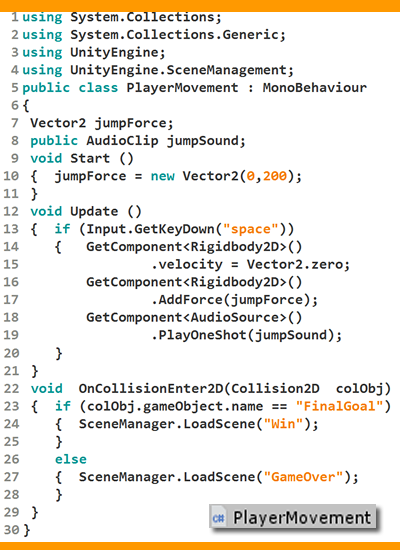 |
Continuamos con la escena Jumper, el juego es corto, solo dura el tiempo que toma recorrer las 3 cuevas.
|
 |
Todos los Sprites se deben acomodar en línea, solo una parte de la primera cueva será visible a la cámara del juego, el Script CaveMovement.Cs se encargara de mover el padre Obstacles con todos sus hijos.
|
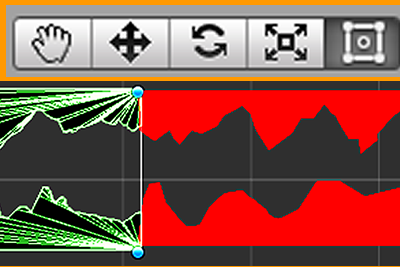 |
A cada cueva asignamos un PolygonCollider 2D, no es necesario Riggidbody 2D, solo ocupamos paredes fijas.
|
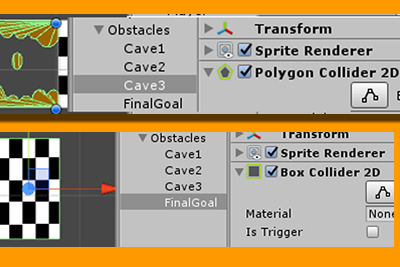 |
Manejo de Layers 2D:
|
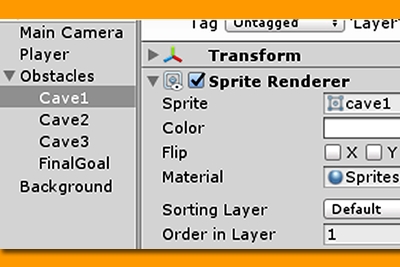 |
|
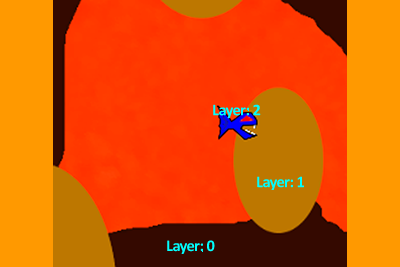 |
|
|
 |
|
 |
|
 |
|
 |
|
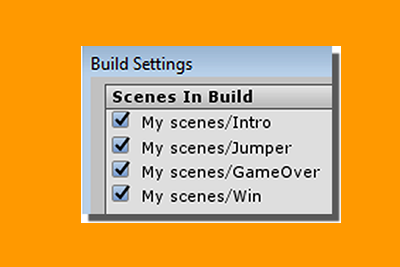 |
|
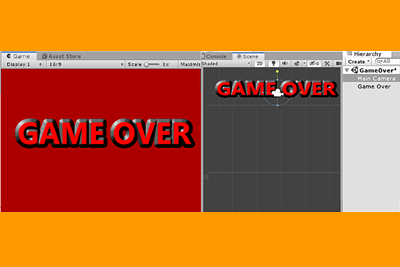 |
|
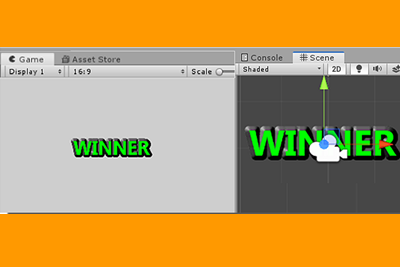 |
Siguiente:
34.- Manejo de prefabs e instancias en Unity
|
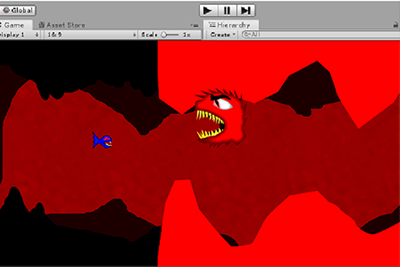 |
 |